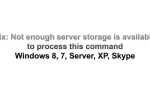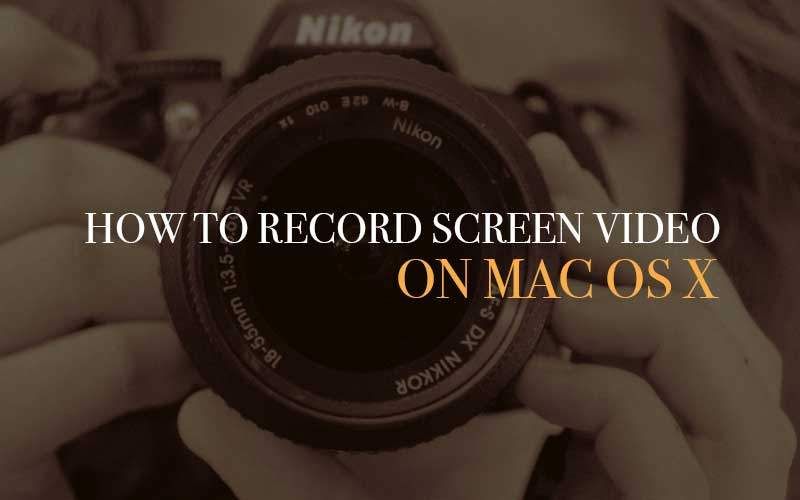
Вы пытаетесь записать экран на MacBook Pro или Air? но не знаете как записать? Не волнуйся! Мы здесь, чтобы поделиться тем, как записывать экран в Mac OS X. К счастью, в Mac OS X есть программное обеспечение для записи экрана, которое называется Quicktime, поэтому вам не нужно тратить время на исследования в Интернете. Это очень легко и просто в использовании. Теперь давайте начнем изучать, как записывать экран на Mac с помощью программы записи экрана Quicktime!
Шаг 01. Пожалуйста, перейдите к Приложения > Запуск QuickTime Player
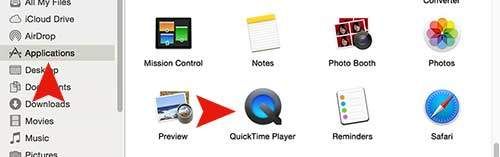
Шаг 02. Перейти к Файл в верхней строке меню и нажмите на Новая запись экрана.
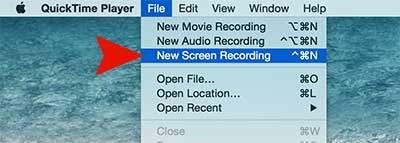
Шаг 03. Когда у вас есть окно записи экрана с кнопкой записи, нажмите кнопку записи.
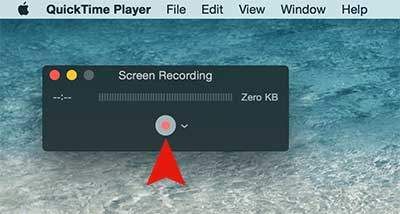
Шаг 04. Теперь, когда вы нажмете кнопку записи, появится это сообщение. Если вы нажмете где-нибудь на экране, он начнет записывать полный экран. Вы также можете выбрать и записать определенный раздел, перетаскивая.
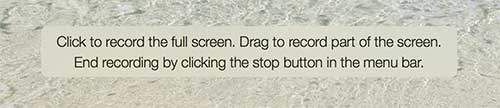
Шаг 05. Чтобы остановить запись, перейдите в верхнюю строку меню справа. Вы увидите кнопку остановки. Как только вы нажмете кнопку «Стоп», он попросит вас сохранить или нет. Надеюсь, вы успешно запишите свое видео с помощью этой инструкции.